Wenn Benutzer einen Leistungsverlust des Computers feststellen, wenden Sie sich an den Task-Manager, wo sie sehen können, was genau eine hohe Ressourcenbelastung verursacht. Häufig stellen Sie nach der Installation des Microsoft Office-Pakets einen übermäßigen Verbrauch durch den Microsoft Office-Klick-und-Los-Prozess fest, der das System laden kann, auch wenn die Paketanwendungen beendet werden, was einen gewissen Verdacht aufkommen lässt. Nein, der Dienst ist keine bösartige Software, sondern eine Komponente, die mit der Suite von Office-Anwendungen geliefert wird. Welche Aufgabe übernimmt es und wie geht man mit übermäßiger Arbeitsbelastung um? Wir werden überlegen..
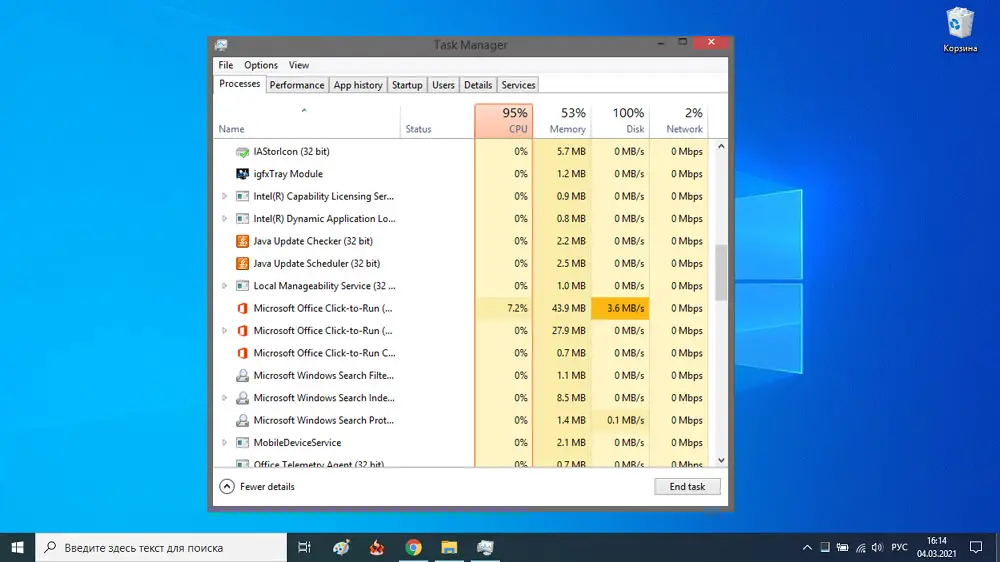
Was bedeutet Microsoft Office Click-to-Run-Prozess?
Die Komponente, deren Name auf Russisch wie "Click and Run" klingt, ist für die zeitnahe Aktualisierung der Office-Suite im Automatikmodus zuständig. Die ausführbare Datei des Prozesses ist OfficeClickToRun.exe, sie liegt im Pfad C:\Programme\Gemeinsame Dateien\Microsoft Shared\ClickToRun, von hier aus startet sie. Der für das Starten des Prozesses verantwortliche Dienst ist normalerweise auf Computern vorhanden, auf die die Software über das Netzwerk heruntergeladen wurde. Was die Last betrifft, wird ihr Anstieg beim Herunterladen oder Suchen nach Updates beobachtet.
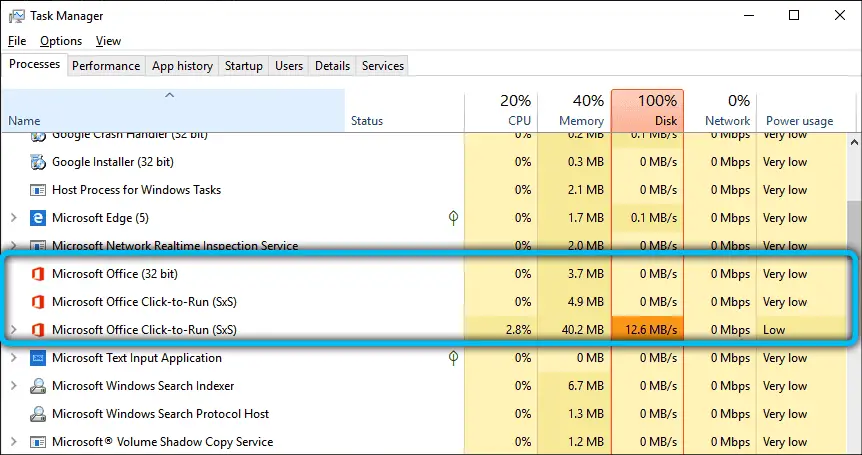
Wenn man bedenkt, um welche Art von Komponente es sich handelt, Microsoft Office Click-to-Run, stellen wir auch fest, dass es im Hintergrund läuft und es dem Benutzer, der das Paket herunterlädt, ermöglicht, mit der Anwendung als Teil des Sets zu arbeiten, noch bevor die Software vollständig ist auf den Computer heruntergeladen..
Kann ich es ausschalten
Es wird nicht empfohlen, das Modul zu entfernen, da dies den weiteren Betrieb der Software beeinträchtigen kann. Wenn Microsoft Office Click-to-Run das System merklich belastet, ist es ratsam, die Komponente zu deaktivieren. Dies kann auf verschiedene Weise erfolgen.
In den Kontoeigenschaften deaktivieren
Damit Microsoft Office nicht mehr aktualisiert wird und der Prozess dementsprechend keine Systemressourcen verbraucht, können automatische Updates in den Einstellungen des Kontos, das bei der Aktivierung des Schlüssels verwendet wurde, deaktiviert werden, wofür im Abschnitt "Produktinformationen" Sie müssen "Update-Optionen" und dann das Element auswählen, das für das Deaktivieren von Office-Updates verantwortlich ist..
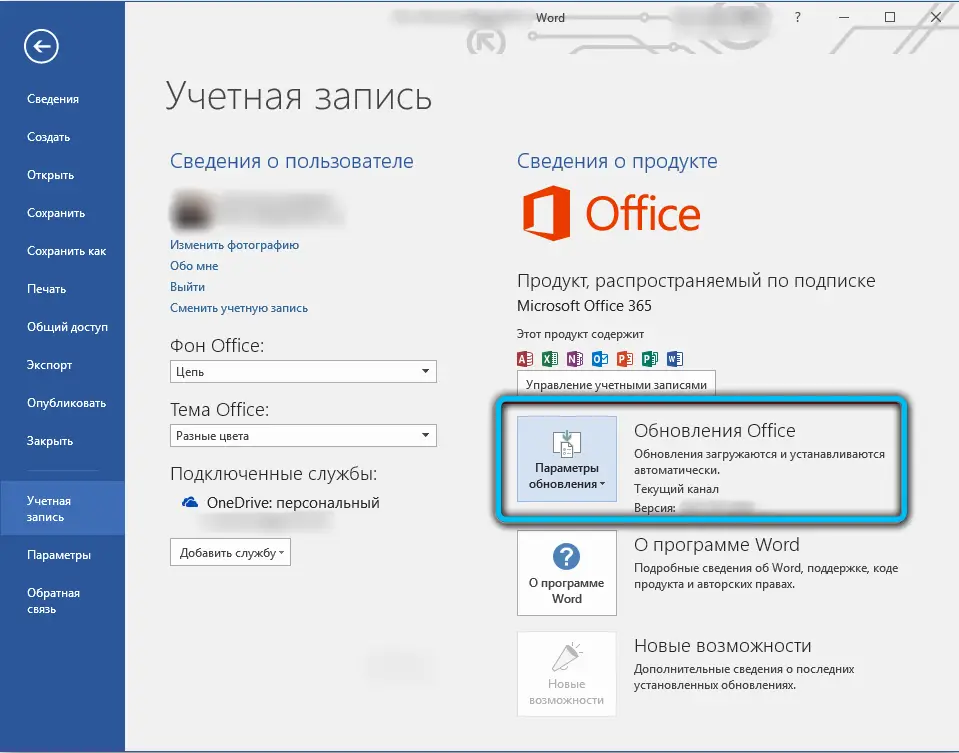
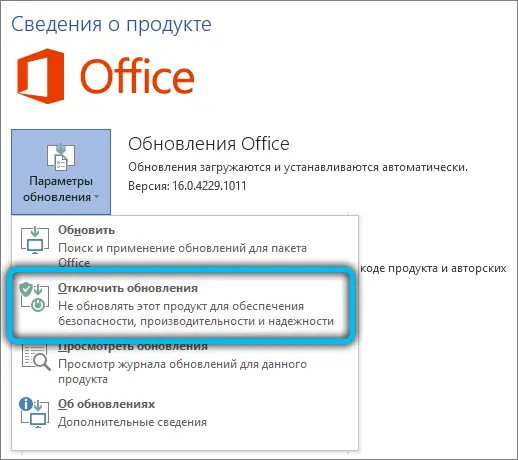
Über das Dienste-Snap-In
Die Methode umfasst die folgenden Aktionen:
- Sie können auf verschiedene Arten auf Windows-Dienste zugreifen, beispielsweise mit der Run-Konsole (Win + R) und dem Befehl services.msc. Eine alternative Möglichkeit besteht darin, den Prozess im Task-Manager zu erweitern, klicken Sie mit der rechten Maustaste auf den Namen des Dienstes (wählen Sie im Menü die Option "Dienste öffnen");
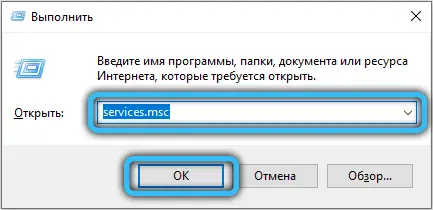
- Im Serviceverwaltungsfenster müssen Sie die erforderliche Software finden, dann in den Eigenschaften die Option "Deaktiviert" auswählen und die Arbeit durch Drücken der entsprechenden Schaltfläche beenden. Starten Sie den Computer nach dem Übernehmen der Änderungen neu.
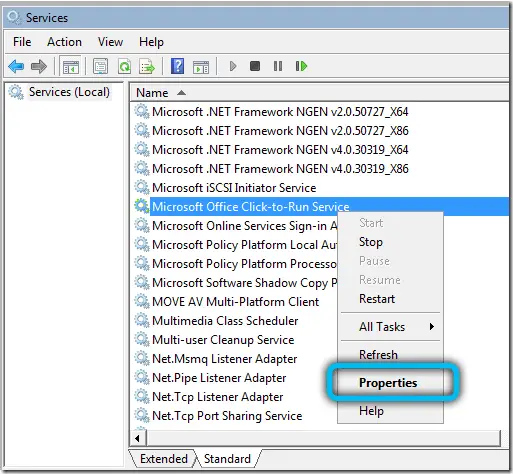
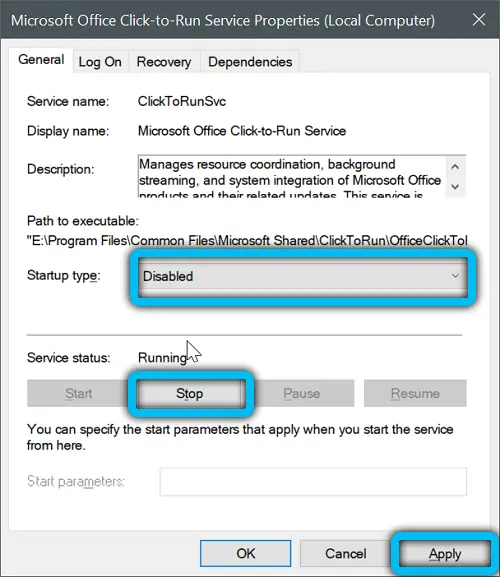
Sollten durch die Deaktivierung von ClickToRunSvc die Paketanwendungen nicht mehr funktionieren, stellen Sie in den Diensteigenschaften den Starttyp "Manuell" so ein, dass der Prozess nur beim Start von Office-Programmen startet und nicht zusammen mit Windows.
Im Fenster Systemkonfiguration deaktivieren
Um die Aufgabe abzuschließen:
- Öffnen Sie das Fenster mit der Run-Konsole und dem Befehl msconfig;

- Wechseln Sie im sich öffnenden Fenster zur Registerkarte "Dienste".
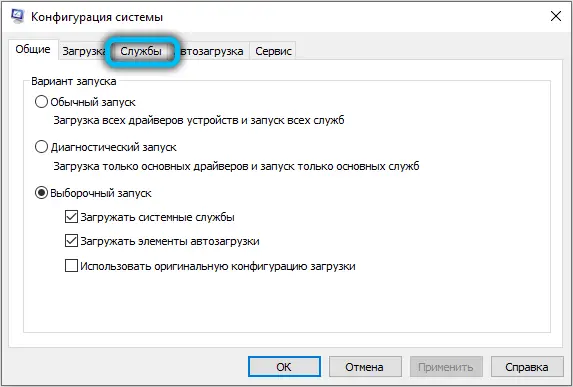
- Wir finden in der verfügbaren Liste von Microsoft Office "Click to Run", deaktivieren Sie das Kontrollkästchen neben diesem Element und wenden Sie die Einstellungen an.
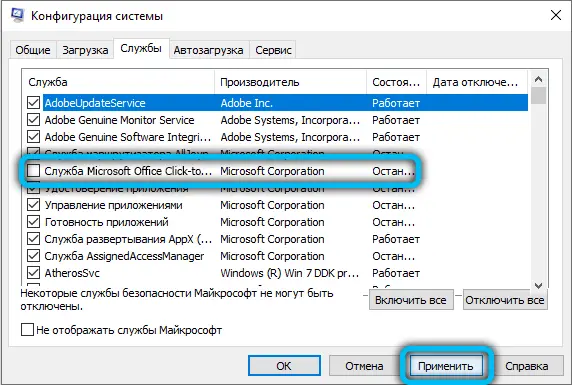
Über die Befehlszeile
Eine andere Arbeitsoption besteht darin, das Terminal und den entsprechenden Befehl darin zu verwenden:
- Öffnen Sie die Eingabeaufforderung als Administrator, gehen Sie über das Start-Kontextmenü oder erhalten Sie Zugriff über das Fenster Ausführen und den Befehl cmd.
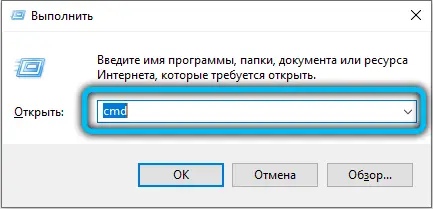
- im Terminal können Sie zum Beenden des Prozesses den Befehl sc stop ClickToRunSvc verwenden (nach Eingabe des Befehls die Eingabetaste drücken);

- dann verwenden wir den Befehl sc config ClickToRunSvc start = disabled (deaktiviert die automatische Aktivierung nach dem Windows-Start);

- Wir starten den Computer neu und prüfen, ob die Methode funktioniert hat.
Obwohl die Komponente tatsächlich nur mäßig Ressourcen verbraucht, erhöht sich die Last erheblich, wenn sie die Aufgabe übernimmt, nach Updates zu suchen und sie zu installieren. Wenn Sie Microsoft Office ohne die integrierte Auto-Update-Option installieren, wird das Problem von selbst behoben, daher sollten Sie auch diese Option nicht verwerfen.